Examen des convertisseurs MOD en DVD : voici les meilleurs choix
Les vidéos MOD sont le format standard utilisé par les caméscopes JVC et Panasonic. Malheureusement, comme ce format n'est pas courant comme le MP4, ils ne sont pas lisibles dans certains logiciels vidéo comme Windows Media Player.
Du côté le plus positif, vous souhaiterez peut-être partager vos souvenirs enregistrés au lycée avec vos amis et en créer une copie pour eux. Pour modifier cela, recherchez un Convertisseur MOD en DVD est votre action à entreprendre. Nous avons donc passé en revue les programmes qui peuvent faire des merveilles, et voici ce que nous retenons.

DVD Creator est un convertisseur MOD en DVD de première qualité et prend également en charge divers formats vidéo. Une autre chose pour laquelle cet outil de bureau est connu est sa vitesse de gravure rapide grâce à l'accélération du GPU. Enfin, il vous propose des modèles non quantifiables pour personnaliser votre menu DVD.
En ce qui concerne les fonctionnalités distinctes, DVD Creator dispose d'outils puissants. À partir de là, vous pouvez éditer, améliorer la qualité audio, ajouter un sous-titre à votre vidéo avant de la graver. De plus, vous pouvez diviser, fusionner et définir une miniature pour votre fichier DVD dans la même fonctionnalité.

Avantages:
Les inconvénients:
Tout comme DVD Creator, iDealshare VideoGo est également un convertisseur avec un éditeur vidéo intégré. En parlant d'éditeurs vidéo, cet outil se distingue car vous pouvez dé-shaker et débruiter votre fichier MOD avant de le créer. Il prend en charge 80 formats vidéo d'entrée populaires et 35 formats de sortie. De plus, cet outil de bureau est compatible non seulement avec Windows mais aussi avec les plates-formes Mac.

Avantages:
Les inconvénients:
L'un des avantages de Movavi est votre expérience satisfaisante avec son interface d'apparence moderne. Ce convertisseur MOD en DVD est un logiciel payant avec un essai gratuit de 7 jours. En plus de cela, vous pouvez utiliser ce programme sans que des publicités ennuyeuses n'apparaissent sur votre écran. De plus, vous pouvez convertir vos fichiers jusqu'à une résolution 4k, garantissant une qualité sans perte lorsque vous les regardez sur votre appareil ou sur des lecteurs portables. En ce qui concerne l'activité de montage vidéo, Movavi propose un programme distinct pour cela.

Avantages:
Les inconvénients:
FFmpeg n'est pas comme les autres convertisseurs MOD en DVD qui utilisent une interface utilisateur graphique. Pour donner un peu de contexte, il s'agit d'un programme en ligne de commande principalement conçu pour découper, extraire et convertir des fichiers vidéo et audio. Bien que FFmpeg semble intimidant à utiliser, il est cent pour cent sûr et gratuit.

Avantages:
Les inconvénients:
Un autre programme multiplateforme sur lequel vous pouvez compter est Handbrake. Il s'agit d'un outil gratuit qui prend en charge presque tous les formats populaires, y compris les vidéos MOD, pour qu'il soit pris en charge sur votre appareil. En remarque, Handbrake ne peut plus être utilisé pour extraire des fichiers vidéo afin de protéger la propriété intellectuelle.
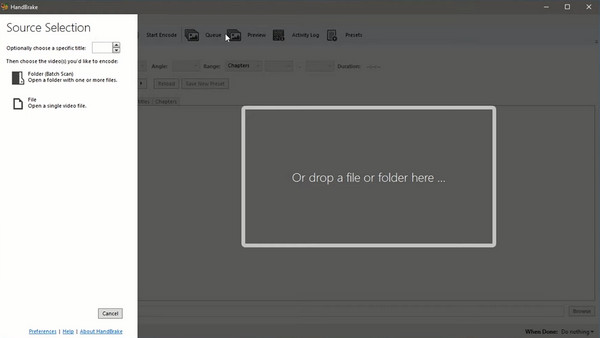
Avantages:
Les inconvénients:
Maintenant que vous avez appris les meilleurs convertisseurs MOD en DVD, nous allons passer à la gravure de DVD en utilisant DVD Creator. Reportez-vous aux étapes ci-dessous et vous y parviendrez sûrement avec beaucoup de succès.
Avant de procéder à la gravure de DVD, assurez-vous de transférer vos fichiers MOD de votre caméscope vers l'ordinateur.
Installez le MOD sur le graveur de DVD
Installez DVD Creator en cliquant sur les boutons de téléchargement gratuit ci-dessous. Choisissez le bouton qui correspond à votre système d'exploitation. Après cela, exécutez le programme et suivez l'assistant d'installation.
Importez le fichier vidéo MOD
Au moment du lancement du programme, choisissez Disque DVD au lieu du Blu-ray. Ensuite, sélectionnez le Ajouter des fichiers multimédias et importez les vidéos MOD que vous avez transférées depuis votre caméscope. En bas de l'interface, choisissez votre Type de disque (DVD 5 = 4,7 Go ou DVD 9 = 8,5 Go), le Ratio d'aspect, (16:9 ou 4:3), et le Qualité vidéo (de faible à élevé).

Modifier la vidéo (facultatif)
Après cela, vous pouvez améliorer vos vidéos MOD en appuyant sur le bouton Outils électroportatifs. Vérifiez sur le Outils vidéo pour éditer vos vidéos, améliorer l'audio, ajouter des sous-titres ou couper des clips. D'un autre côté, vous pouvez fusionner, diviser, annuler, définir une vignette pour le menu de votre chapitre sur le Outils de chapitre.
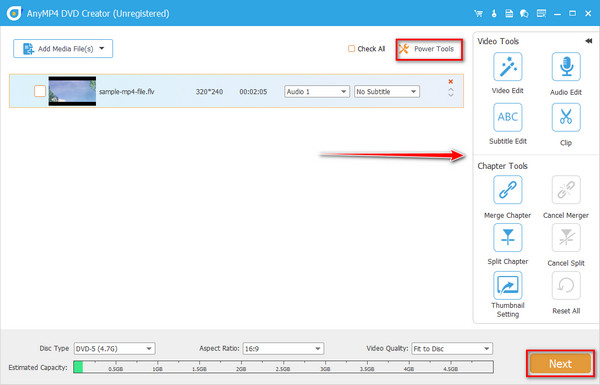
Personnaliser le menu DVD (facultatif)
Bien sûr, ces scènes enregistrées sur votre appareil photo peuvent avoir une valeur sentimentale, et créer un menu DVD le rendra plus unique. Si alors, sur la partie gauche de l’interface, vous trouverez une multitude de modèles que vous pouvez utiliser. D'un autre côté, vous pouvez télécharger votre photo personnelle et votre piste audio et les traiter comme arrière-plan. Une fois terminé, appuyez sur le Brûler bouton.

Démarrer la gravure de DVD
Pour la dernière partie, cochez la case Graver sur disque et commencez à monter votre disque physique sur votre lecteur de disque optique. Choisi ton Norme TV (PAL ou NTSC) sur le Paramètres de gravure. Quand tout est prêt, appuyez sur Commencer et attendez le résultat final.

Lecture approfondie :
10 meilleurs logiciels gratuits d'extraction de DVD pour extraire facilement des DVD
5 excellents convertisseurs vidéo VR qui convertissent la vidéo normale en VR
Comment puis-je jouer à MOD sur mon PC ?
Dans de nombreux cas, vous n'aurez pas de difficulté à lire des vidéos MOD en raison de leur compatibilité. Si vous rencontrez des difficultés pour les lire, essayez d'installer VLC Media Player.
MOD et MPEG sont-ils identiques ?
Non. MOD et MPEG sont des formats vidéo totalement différents. Mais vous pouvez considérer que lorsqu'un lecteur multimédia prend en charge les fichiers MPEG-2, MOD est sûrement lisible.
Puis-je convertir un MOD en DVD à l’aide d’un programme en ligne ?
Définitivement oui! Si vous souhaitez convertir vos vidéos MOD en ligne, vous pouvez essayer Zamzar. Ce programme hors ligne offre des tonnes de sorties vidéo prédéfinies, y compris des DVD. Cependant, Zamzar ne peut avoir qu'un maximum de 50 Mo de fichiers par conversion et peut ne pas être en mesure de traiter vos vidéos volumineuses.
Et c'est tout! J'espère que vous avez eu une idée de ce qu'il faut faire lorsque vous recherchez Convertisseurs MOD en DVD et des brûleurs. N'hésitez pas à partager avec vos proches et amis si ce blog vous a été utile.
Plus de lecture
Un guide étape par étape pour graver des ISO sur DVD sous Windows, Mac et Linux
Ce guide concret expliquera comment utiliser un fichier image disque pour créer un disque physique, graver un ISO sur DVD, sur un ordinateur ou un ordinateur portable exécutant Windows, Mac OS et Linux.
Étapes détaillées pour graver iMovie sur DVD pour n'importe quel lecteur DVD sans iDVD
Voici 2 façons simples de graver iMovie sur DVD sans iDVD. Vous pouvez créer un DVD avec n'importe quel projet iMovie. Il existe de nombreux modèles de menus et autocollants prédéfinis.
Les 3 meilleures méthodes pour convertir facilement des fichiers vidéo MOD au format MP4
Vous ne parvenez pas à partager ou à lire vos fichiers vidéo MOD enregistrés par vos caméscopes ? Ce guide vous indique trois méthodes vérifiées pour convertir rapidement MOD en MP4.
Comment créer un DVD à partir d'Adobe Premiere Pro (adapté aux débutants)
Vous souhaitez graver vos fichiers sur DVD mais vous ne savez pas par où commencer ? Dans ce guide, notre équipe vous guidera pour le faire à l’aide d’Adobe Premiere Pro.